あなたはブルーレイ映画愛好家ですか?再生するためにブルーレイドライブを持ち歩くのにうんざりしていませんか?この記事を読めば、これらすべての疑問は解消されます。マルチメディア技術が進化するにつれ、ブルーレイ映画の再生はもはやブルーレイドライブだけに限定されなくなりました。 ブルーレイをデジタルに変換するデジタル化された映画ファイルは、どこでも手軽に再生できます。また、デジタルバックアップにより、大切な映画コレクションをより適切に管理できます。そのため、Blu-ray からデジタルへのコンバーターまたはサービスは、最近最もホットな話題の 1 つになっています。
この投稿では、優れたコンバーターとサービスの両方を、その機能、比較、詳細な手順を含めてリストします。自分で変換する時が来ました!

- パート 1. 無料の Blu-ray リッピングを使用して Blu-ray を MP3 にリッピングする
- パート2. VLCを使用してBlu-rayをMP3に変換する
- パート3. EaseFab Lossless Copyを使用してBlu-rayをMP3にリッピングする
- パート 4. Blu-ray を MP3 にリッピングすることに関する FAQ
| ブルーレイマスター 無料ブルーレイリッパー | VLCメディアプレーヤー | EaseFab ロスレスコピー | |
| 互換性 | Windows 11/10/8、macOS 10.12以上。 | Windows 11/10/8、Mac OS X 10.7.5以降 | Windows 11/10/8/7、macOS 10.13以降 |
| 使いやすさ | 4.5 つ星 | 4つ星 | 4.5 つ星 |
| 最適な用途 | 暗号化されたブルーレイを MP3 に無料でリッピングします。 | 自家製のブルーレイを MP3 にリッピングしてブルーレイを鑑賞します。 | 市販のブルーレイを MP3 にリッピングします。 |
| オーディオ品質 | 5つ星 | 4つ星 | 4.5 つ星 |
| リッピングスピード(2時間のブルーレイ) | 30分 | 63分 | 44分 |
| 価格 | 無料 | 無料 | 無料トライアルと3つのプレミアムバージョン |
パート1。 無料のBlu-rayリッパーを使用してBlu-rayをMP3にリッピングする
ブルーレイを MP3 にリッピングする方法がまだ知りたいですか? ブルーレイマスター 無料ブルーレイリッパー 役立ちます。これは、Blu-ray をさまざまなオーディオ ファイル、特に MP3 に簡単にリッピングできる優れた Blu-ray リッピング ソフトウェアです。また、Blu-ray をリッピングするプロセスも簡単です。これは、プログラムがシンプルなオプションを備えた明確で直感的なインターフェイスを備えているためです。それだけでなく、この無料の Blu-ray リッパーは、想像以上に多くの機能を提供できます。
MP3 へのリッピング以外にも、切り取り、透かしの追加、ビデオの色の調整、クリップなどの編集機能も備えています。このプログラムは、Windows ユーザーと Mac ユーザーの両方に適しています。さらに、Blu-ray を MP3 にリッピングする完全な手順については、以下のチュートリアルを確認してください。
注記: Blu-ray がすでにコンピューターに接続されていることを確認します。
ステップ1。 アクセス 無料のブルーレイリッピング Windowsコンピュータでプログラムをダウンロードしたら、すぐにインストールプロセスを開始し、コンピュータで起動します。 ダウンロード 簡単にアクセスできるボタン。
注記: ブルーレイディスクのクリーニング 正しく読み取るのに役立ちます。
無料ダウンロード
Windowsの場合
安全なダウンロード
無料ダウンロード
macOS用
安全なダウンロード
ステップ2。 その後、プログラムのメインインターフェースがコンピュータ画面に表示されます。左上のインターフェースで、 ロードディスク オプション。次に、コンピューターのフォルダーから Blu-ray を選択します。
注記: Blu-ray ファイルのタイトルが表示され、チェックを付けたり外したりできます。

ステップ3。 ブルーレイファイルがすでにインターフェース上に表示されている場合は、次に行うことは、好みのオーディオ形式を選択することです。下のインターフェースでは、 プロフィール セクションをクリックします。 一般オーディオ オプションを選択します。次に、 MP3 出力形式として format を指定します。
注記: 出力形式のページをスクロールして MP3 を選択するか、検索バーに直接 MP3 と入力して MP3 プロファイルを見つけることができます。

ステップ4。 次に、保存先ファイルを設定するには、 行き先 オプションをクリックし、 ブラウズ ボタン。最終出力を保存する場所を選択して割り当てることができます。

ステップ5。 希望のファイル形式と保存先ファイルを設定したら、最終プロセスに進みます。インターフェースの左下隅に移動し、 変換する ボタンをクリックしてプロセスを開始します。完了したら、割り当てられた宛先ファイルで最終ファイルを開いてみてください。

パート2。 VLCを使用してBlu-rayをMP3に変換する
VLCメディアプレーヤー は、Blu-ray オーディオを MP3 に変換するのに適したソフトウェアです。この変換機能を使用すると、Blu-ray からオーディオを MP3 に簡単にリッピングできます。このプログラムは高速なリッピング プロセスを提供するため、Blu-ray を MP3 形式に変換するときに時間を節約できます。このソフトウェアをすでにダウンロードしている場合は、以下の手順に従って、Blu-ray オーディオを MP3 に簡単に変換できます。
ステップ1。 ダウンロード VLCメディアプレーヤーその後、インストール手順が完了したら、すぐにソフトウェアを実行します。
注記: Blu-ray がすでにコンピューターに接続されていることを確認します。

ステップ2。 次に、上部のインターフェースで、 ディスク > ブルーレイ オプションをクリックします。 ブラウズ コンピューターのフォルダーからブルーレイをロードします。完了したら、下のインターフェイスに移動して 変換/保存 ボタン。

ステップ3。 次のステップは、 プロフィール さまざまなファイル形式を表示するためのオプション。 MP3 フォーマットを選択してクリックします。

ステップ4。 最終出力を保存する場所を設定する場合は、 ブラウズ 下部のインターフェースからオプションを選択します。これにより、目的のファイルフォルダを選択できます。最後のプロセスでは、 始める ボタンをクリックして、Blu-ray からオーディオへのリッピング処理を開始します。その後、数秒後に希望する最終出力が得られます。

パート3。 EaseFab Lossless Copyを使用してBlu-rayをMP3にリッピングする
ブルーレイ オーディオを MP3 に変換するもう 1 つの方法は、わかりやすいインターフェイスを備えた EaseFab Lossless Copy を使用することです。このソフトウェアには AACS、BD+、BD-J などの復号化技術が搭載されているため、あらゆるブルーレイ ディスクを MP3 形式に変換できます。MP3 に変換するオーディオ トラックを選択できます。さらに、多様な加速技術により、リッピング速度は優れています。ぜひお試しください。
以下は、Blu-ray を MP3 にリッピングする方法のガイドです。
ステップ1。 アクセスしてインストール EaseFab ロスレスコピー コンピュータ上で ブルーレイ シンボルをクリックして Blu-ray ファイルを読み込みます。
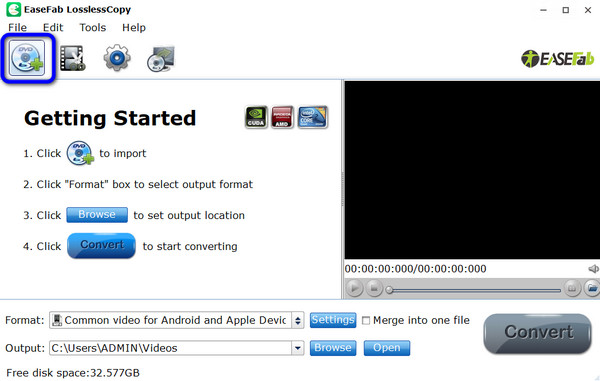
ステップ2。 次に、 フォーマット オプションを選択すると、さまざまなファイル形式が表示されます。次に、 コモンオーディオ セクションを選択し、 MP3 ファイル形式。
注記: 「設定」ボタンをクリックすると、MP3 出力パラメータをさらに編集できます。

ステップ3。 下部のインターフェースから、 変換する オプションを選択してリッピング プロセスを開始します。その後、リッピング プロセス後に最終出力が得られます。
注記: 出力セクションには、変換されたMP3ファイルのデフォルトのダウンロードフォルダが表示されます。 開ける フォルダにアクセスするか ブラウズ ダウンロードフォルダを変更します。

パート4。 ブルーレイをMP3にリッピングする方法に関するよくある質問
-
個人使用のためにブルーレイをリッピングするのは違法ですか?
実際には、そうです。著作権侵害とみなされます。しかし、ご存じのとおり、多くの人が何らかの目的でブルーレイをリッピングしています。そのため、個人的な理由でブルーレイをリッピングしたい場合は、それを行うことができます。ただし、他のプラットフォームでファイルを共有することは違法とみなされることを知っておく必要があります。
-
Blu-rayをデジタルに変換することは可能ですか?
もちろんです。このハイテクの世界では、ブルーレイをデジタルに変換することは可能です。目的を達成するには、優れたブルーレイリッパーまたはコンバーターが必要です。その場合は、 無料のブルーレイリッピングこのオフライン プログラムを使用すると、Blu-ray をデジタル形式または他のファイル形式に変換できます。
-
Blu-rayをUSBにコピーできますか?
はい、もちろんです。Blu-ray を USB にコピーできます。最近では、Blu-ray ディスクよりも USB フラッシュ ドライブを使用して映画を観る人が増えています。これは、一部のコンピューターが USB をサポートし、ディスクをサポートしなくなったためです。これにより、Blu-ray を USB にコピーできます。
-
Blu-rayからオーディオをリッピングできますか?
はい、できます。Blu-rayからオーディオをリッピングするのは、次のような優れたソフトウェアを使用すると簡単です。 無料のブルーレイリッピングこのプログラムを使用してオーディオをリッピングすると、希望する結果を得るのに大いに役立ちます。また、手順も簡単なので、初心者にも最適です。
まとめ
破る ブルーレイからMP3へ、上記のBlu-rayリッパー/コンバーターを使用できます。これらは、Blu-rayをMP3オーディオファイル形式に変換するという主な目的を達成するために役立つ信頼できるプログラムです。ただし、より高速なリッピング手順と簡単な方法を好む場合は、 無料のブルーレイリッピング 完璧です。このプログラムは、Blu-ray リッピング手順で必要なものをすべて提供します。
Blu-ray Masterのその他の情報


